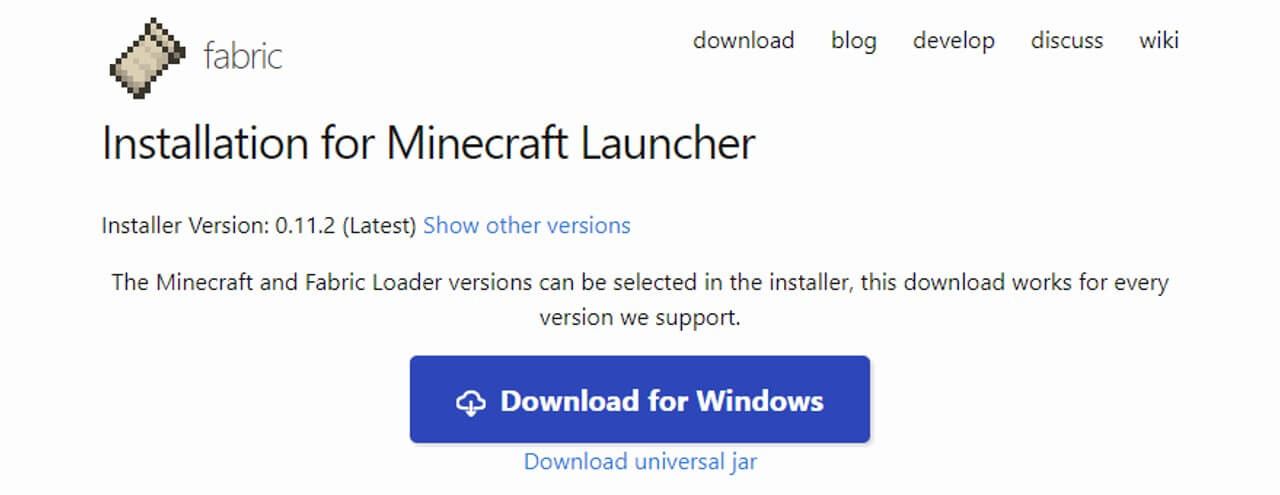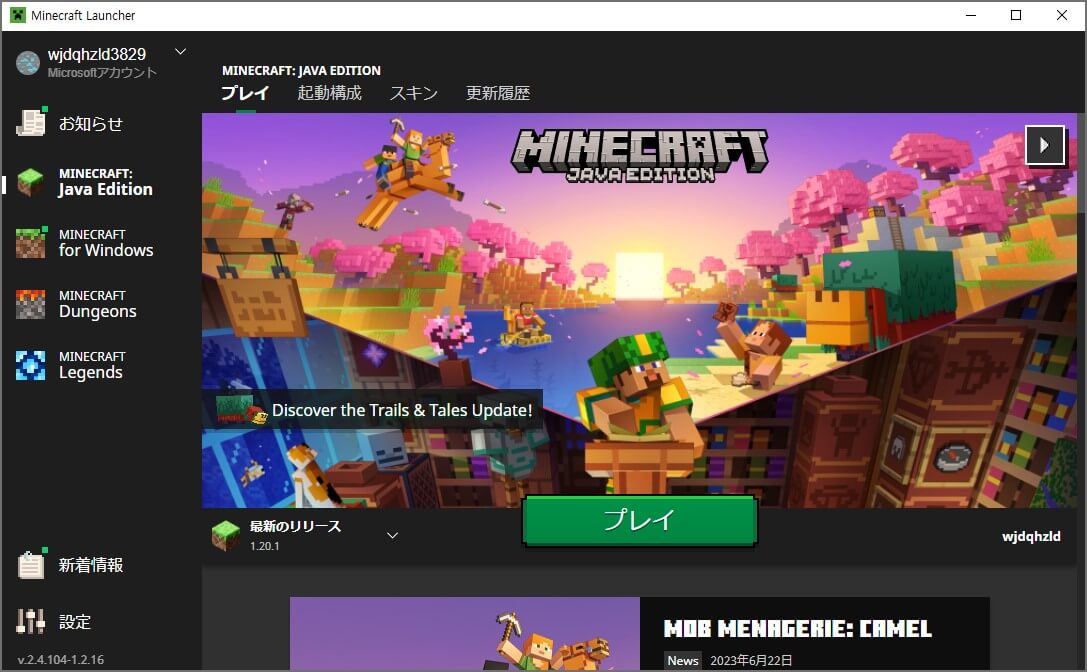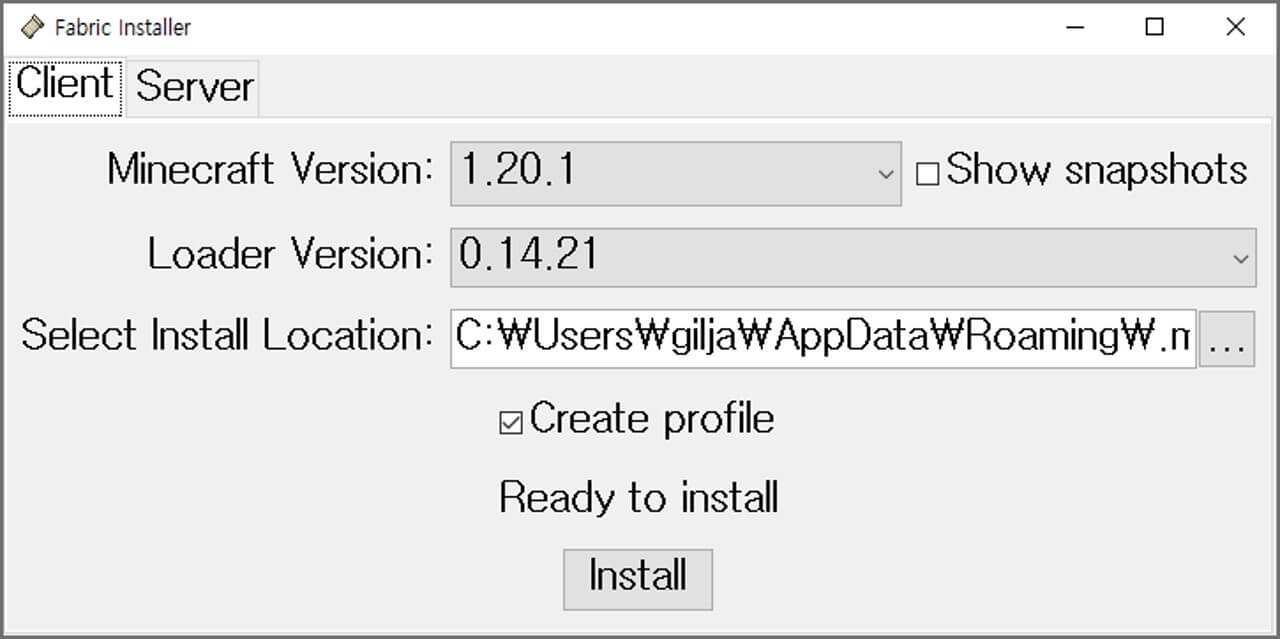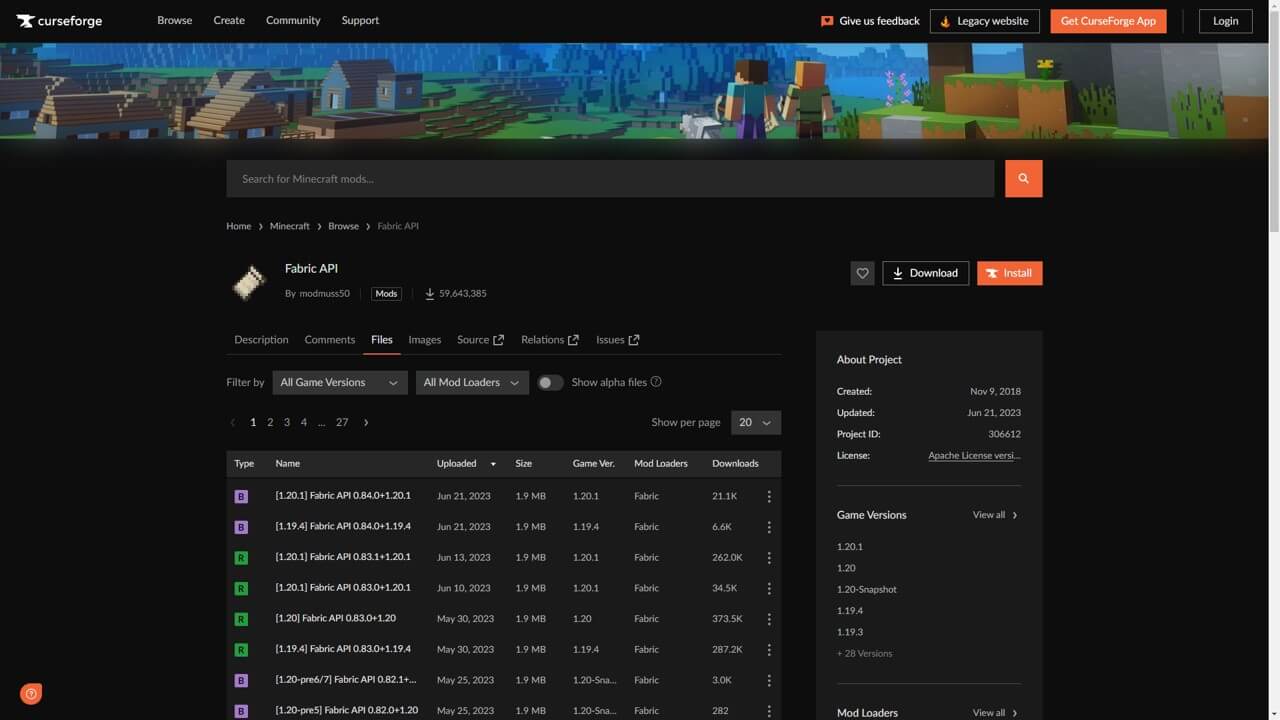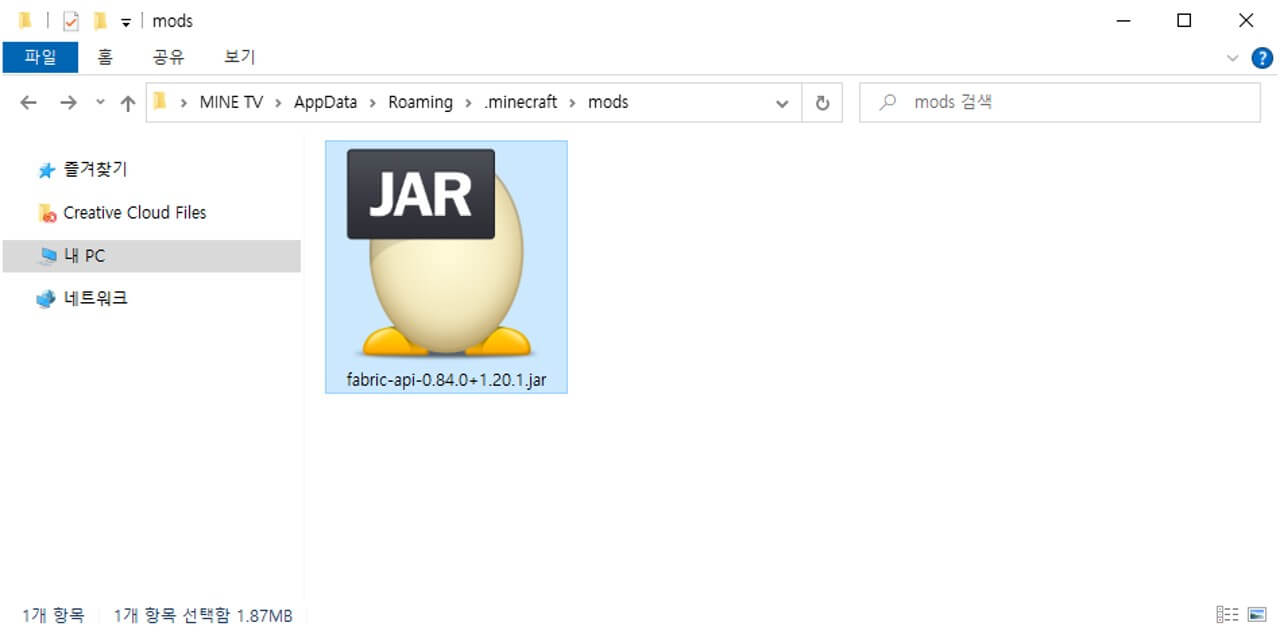この記事では、マイクラ Fabric Modのダウンロードと入れ方について紹介します。元々MinecraftでMODをダウンロードしてプレイするためにはForgeが必要でしたが、最近ではForgeよりも軽量でアップデートが早いFabric Modが人気を集めています。
一部のFabric ModsはFabric APIという追加Modをインストールする必要がありますが、そのModでサポートするAPI機能により、開発者がより簡単かつ迅速に開発を進めたり、アップデートを進めることができます。このおかげでスナップショットバージョンで使用できるFabric Modも開発され、最新バージョンで素早くModを使用したい方が多く利用します。
マイクラ Fabric Mod
次はMinecraftでFabric Modをダウンロードして、Fabric API Modを入れる方法について説明します。説明なしですぐにダウンロードしたい場合は、この記事の下部にあるリンクをクリックしてください。
1. 記事下部にあるリンクからFabric公式サイトに移動し、中央にあるDownload for Windowsボタンを押してダウンロードしたファイルをダブルクリックして実行します。
2. インストールしたいFabricバージョンに合ったマイクラのバージョンを一度実行した後、終了します。(例えば、1.21.6バージョンのFabric MODをインストールしたい場合は、バニラマイクラ 1.21.6バージョンを必ず一度は実行して終了してください)
3. Minecraft Versionで自分がインストールしたいMinecraft Fabricのバージョンを選択した後、Inatallボタンをクリックします。
4. Fabricをインストールしたら、Fabric API Modをダウンロードする必要があります。記事下部に添付されたリンクをクリックしてModダウンサイトに移動します。
5. ALL Game Versionsをクリックして、表示されるバージョンのうち、自分がインストールしたFabricと同じバージョンを選択した後、上部に表示されるリストをクリックしてFabric API Modをダウンロードすることができます。
6. Windows+Rキーを同時に入力すると、実行タブが表示されます。そのタブに%appdata%と入力してEnterキーを押すと、フォルダが一つ開きます。
7. 開いたフォルダで.minecraftを見つけてクリックし、modsフォルダに先ほどダウンロードしたFabric APIファイルを貼り付けます(ない場合は新規作成します)。
8. 全て完了したら、Minecraftランチャーを実行します。正常にFabric Modが適用されたら、左下にFabricバージョンが自動的に選択されていることが確認できます。あとはプレイボタンを押してゲームを楽しんでください!
もし左下にFabric Modが表示されない場合は、Minecraftランチャーを終了してから再起動してみてください。 それでも表示されない場合は、起動設定 >新規作成> バージョンで release fabricを選択し、作成を押してプレイに戻り、左下のバージョン選択でFabric Modバージョンを選択します。
知っておくと便利なTIPs
- FabricバージョンはFabric Mod用に製作されたModのみ実行可能で、Forgeで製作されたModは使用できません。 その逆も同様なので、適用する前にModがFabricをサポートしているかどうかをよく確認してください。
- ダウンロードしたmodは.minecraft > modsファイルに適用することができます。詳細はマイクラmod 入れ方記事を参考にしてください。
- FabricではOptiFine Modと全く同じ機能を提供しますが、最適化部分でより良いアイリスシェーダーがサポートされます。一度使ってみてください。
Fabric Mod ダウンロード
| Fabric | Fabric API | Fabric Bukkit |
| Download | Download | Download |